วิธีการเปลี่ยนโฟลเดอร์เริ่มต้นของ Windows 7 Explorer

หากคุณไม่ใช่แฟนของมุมมองเริ่มต้นของ File Explorer ใน Windows 7 จะเปิดขึ้นคุณสามารถเปลี่ยนได้ นี่คือวิธี
ใน Windows 7 UI จะรวมถึงแถบงานให้กระโดดรายการ ฯลฯ เป็นการอัปเกรดจำนวนมาก แต่ทางลัดโฟลเดอร์บนทาสก์บาร์ของคุณ ฉันพบว่ามีประโยชน์เพราะฉันสามารถคลิกได้และฉันจะอยู่ใน Windows Explorer ในโฟลเดอร์ไลบรารีทันที แต่ฉันชอบที่จะเลือกชะตากรรมของตัวเองดังนั้นฉันขอเปลี่ยนแปลงสิ่งที่ชี้ให้ฉัน!
วิธีเปลี่ยนโฟลเดอร์เริ่มต้นของ Explorer ใน Windows 7
ขั้นตอนที่ 1
คลิกขวาของคุณ ไอคอนแถบงานของ Explorer แล้ว เลือก คุณสมบัติ.
โปรดทราบว่าคุณอาจต้องคลิกขวา มันและจากนั้นight คลิก มัน อีกครั้ง ภายในรายการข้ามที่ปรากฏขึ้นเพื่อไปที่เมนูบริบทที่คุณสามารถทำได้ เลือก คุณสมบัติ.
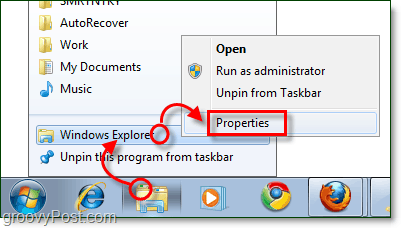
ขั้นตอนที่ 2
แท็บทางลัดควรเปิดตามค่าเริ่มต้น แต่หากไม่เป็นเช่นนั้น คลิก คน ทางลัด แถบ
สิ่งที่น่าสนใจเพียงแท็บนี้คือ เป้า กล่อง. โดย ค่าเริ่มต้น เป้าหมายจะชี้ไปที่:
%windir%explorer.exe
ตำแหน่งนี้ตรงจุดที่เราต้องการให้ชี้ไปดังนั้นอย่าแก้ไขเลย สิ่งที่เรากำลังจะทำคือ เพิ่ม ข้อความบางส่วน หลังจาก มัน.
ประเภท โสด ช่องว่าง หลังจากส่วน% windir% explorer.exe แล้ว ประเภท เส้นทางโฟลเดอร์ของคุณทันที ตัวอย่างเช่นฉันต้องการให้มันชี้ไปที่โฟลเดอร์ดาวน์โหลดของฉันเพื่อให้ฉันกลายเป็น:
%windir%explorer.exe C:UsersgrooveDexterdownloads
หรือฉันจะใส่ได้ % userprofile% ดาวน์โหลด เนื่องจากจะชี้ไปที่ C:โฟลเดอร์ UsersgrooveDexter สำหรับฉัน โปรดสังเกตว่าฉันไม่ได้เปลี่ยนส่วนแรกฉันเพิ่งเพิ่มตำแหน่งโฟลเดอร์หลังจาก explorer.exe ขั้นตอนนี้อาจฟังดูสับสนเล็กน้อยดังนั้นโปรดดูภาพหน้าจอด้านล่างตามที่อธิบายไว้ชัดเจนขึ้นเล็กน้อย อย่าลืม คลิก ตกลง เพื่อบันทึกการเปลี่ยนแปลง!
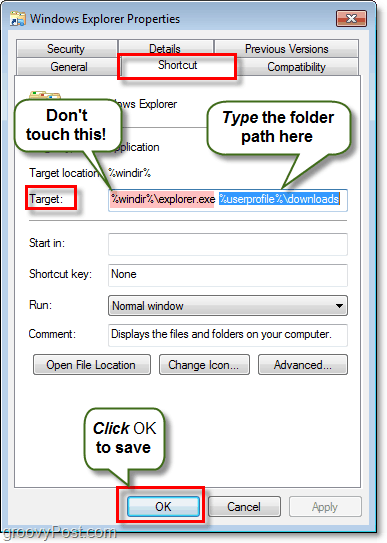
ทำ!
จากนี้ไปเมื่อคุณ คลิก ทางลัด Windows Explorer บนทาสก์บาร์ของคุณจากนั้นจะเปิดขึ้นสู่โฟลเดอร์ที่คุณระบุในขั้นตอนที่ 2! Groovy ใช่มั้ย
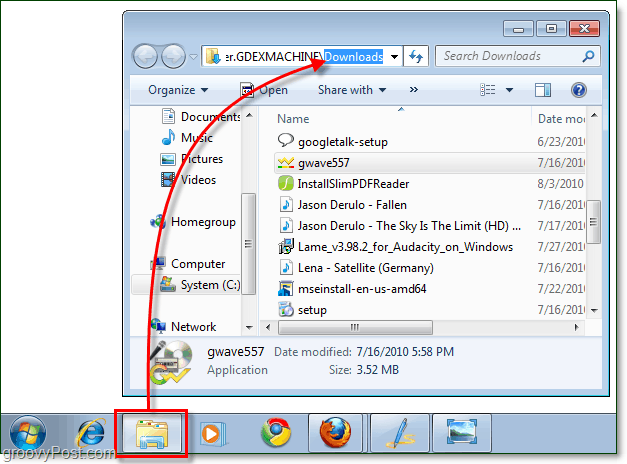
หากคุณต้องการกลับไปใช้การตั้งค่าดั้งเดิมเพียงแค่ย้อนกลับไปและแก้ไข เป้าให้ตั้งค่ากลับไปเป็นเส้นทางเริ่มต้นเพียง % windir% explorer.exe.










ทิ้งข้อความไว้